Πώς να αλλάξετε το λογότυπο εκκίνησης των Windows 10 και των Windows 11
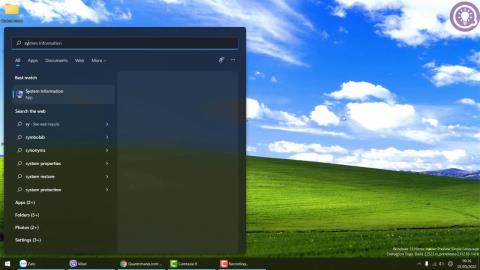
Σε αυτό το άρθρο, το Tips.BlogCafeIT θα σας καθοδηγήσει πώς να αλλάξετε το λογότυπο εκκίνησης των Windows 10 και Windows 11.
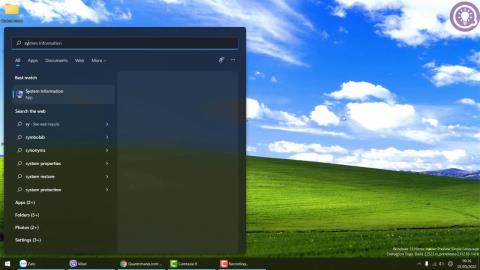
Σίγουρα όλοι έχετε παρατηρήσει ότι όταν ξεκινάτε τον υπολογιστή σας, εμφανίζει συχνά το λογότυπο των Windows. Μπορεί λοιπόν αυτό το λογότυπο να προσαρμοστεί; Η απάντηση είναι ναι και σε αυτό το άρθρο το Tips.BlogCafeIT θα σας δείξει πώς να το κάνετε με αναλυτικές οδηγίες βίντεο.
Μέρος 1: Μερικές σημειώσεις
Πριν ξεκινήσετε την εγκατάσταση, έχω μερικές σημειώσεις για εσάς:
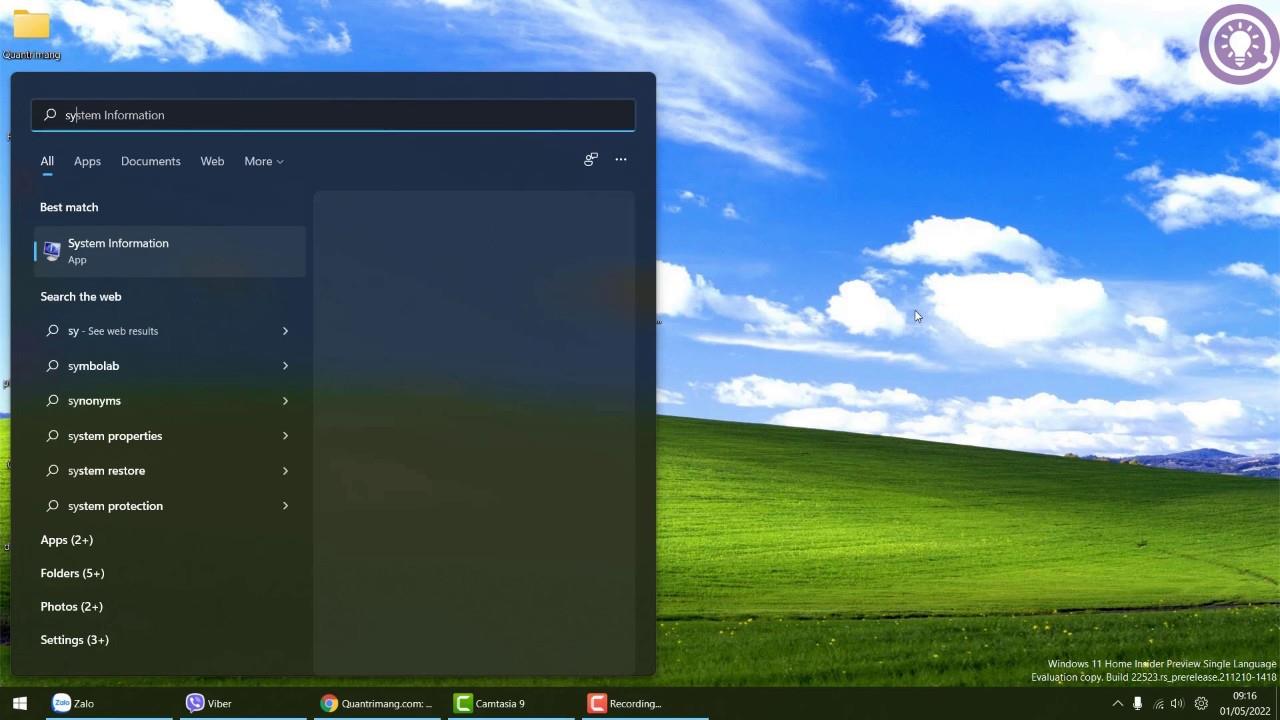
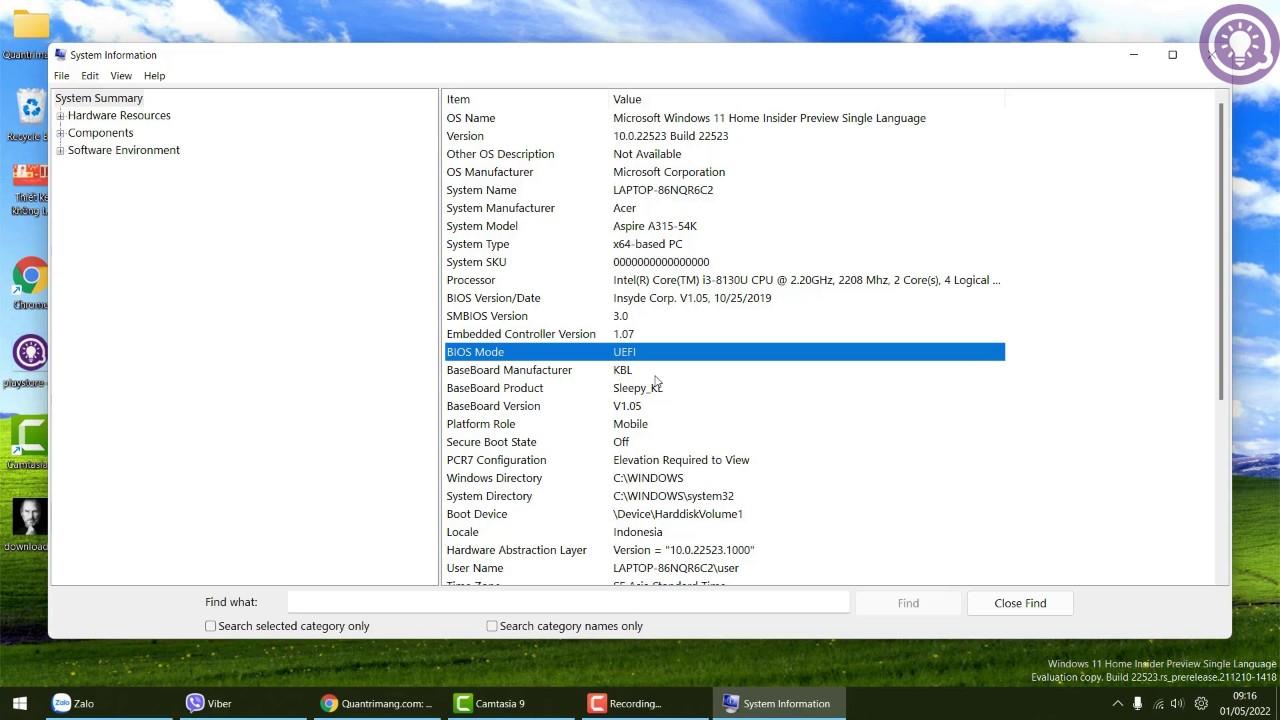
Μέρος 2: Προσαρμογή ασφαλούς εκκίνησης στο BIOS
Σε αυτήν την ενότητα, πρέπει να αποκτήσετε πρόσβαση στο BIOS και στη συνέχεια να απενεργοποιήσετε την Ασφαλή εκκίνηση:
Βήμα 1 : Πρέπει να πατήσετε και να κρατήσετε πατημένο το κουμπί SHIFT , στη συνέχεια να πατήσετε Επανεκκίνηση της συσκευής και να ακολουθήσετε τα βήματα στο παρακάτω βίντεο για να αποκτήσετε πρόσβαση στο BIOS. Ή μπορείτε επίσης να ανατρέξετε στον τρόπο πρόσβασης στο BIOS στο άρθρο: Οδηγίες πρόσβασης στο BIOS σε διαφορετικά μοντέλα υπολογιστών .
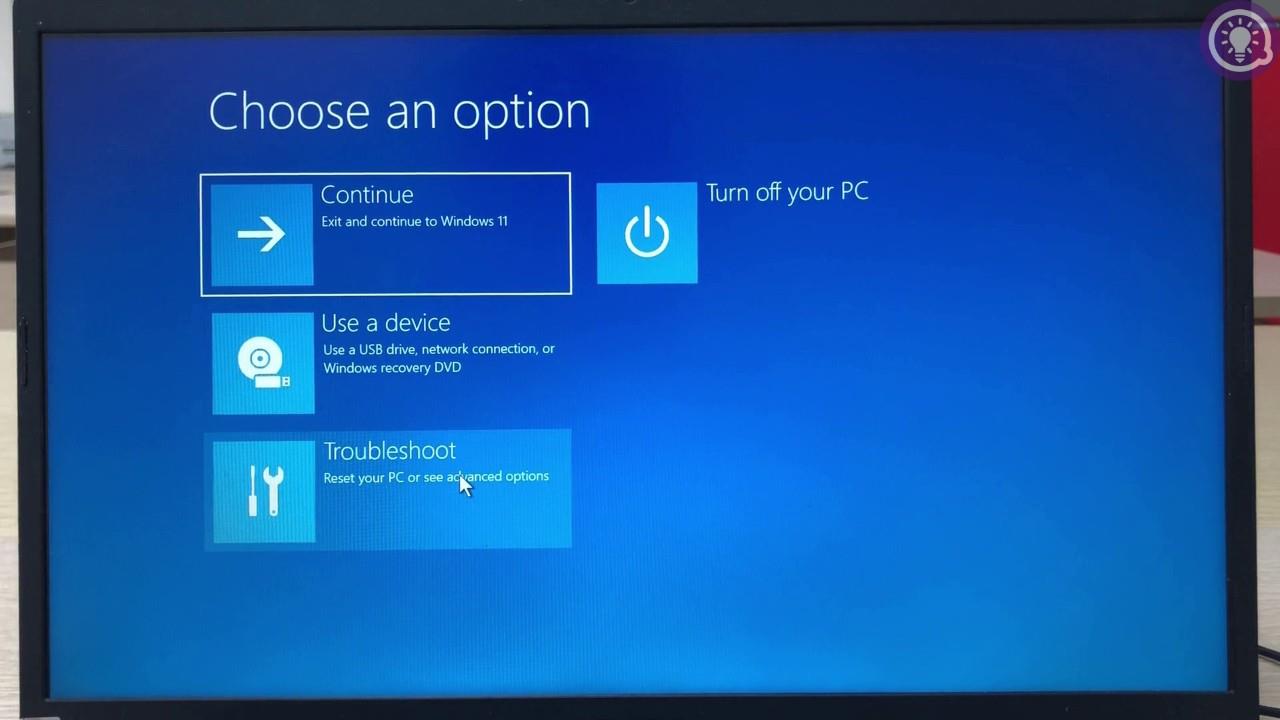
Βήμα 2 : Βρείτε και απενεργοποιήστε την επιλογή Ασφαλής εκκίνηση .
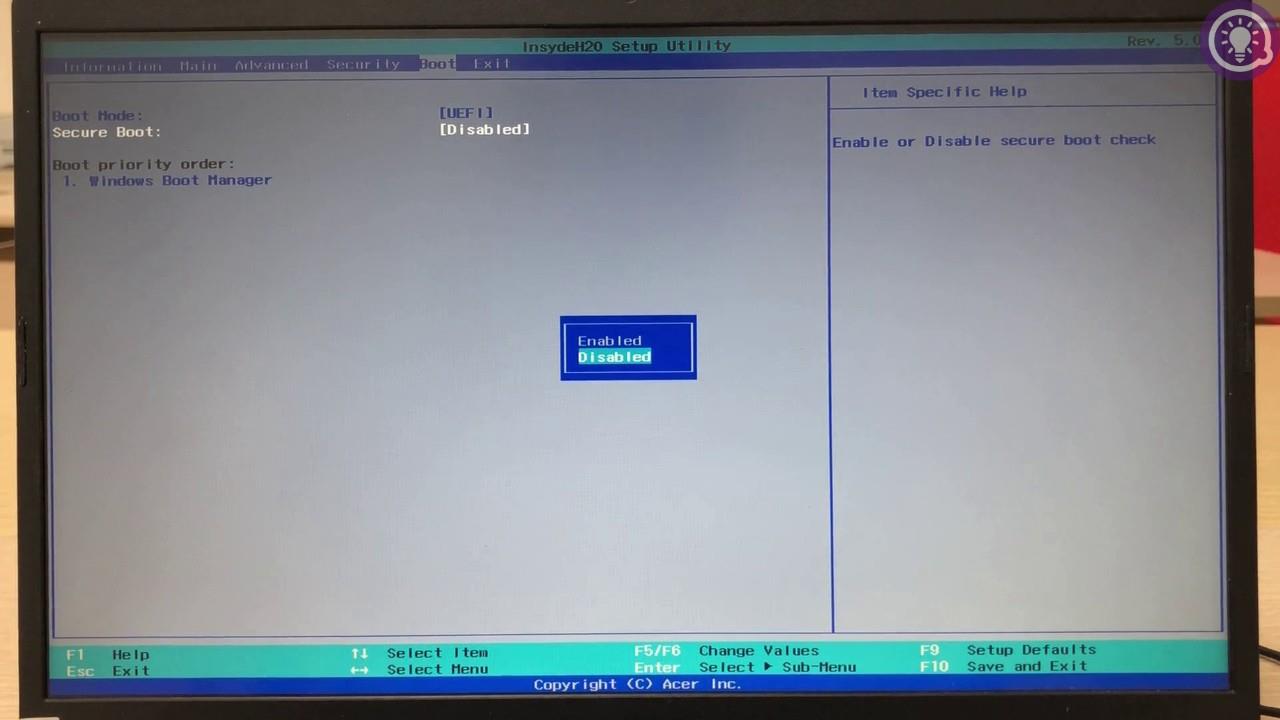
Βήμα 3 : Πατήστε F10 και Enter για να αποθηκεύσετε τις ρυθμίσεις και να βγείτε από το BIOS.
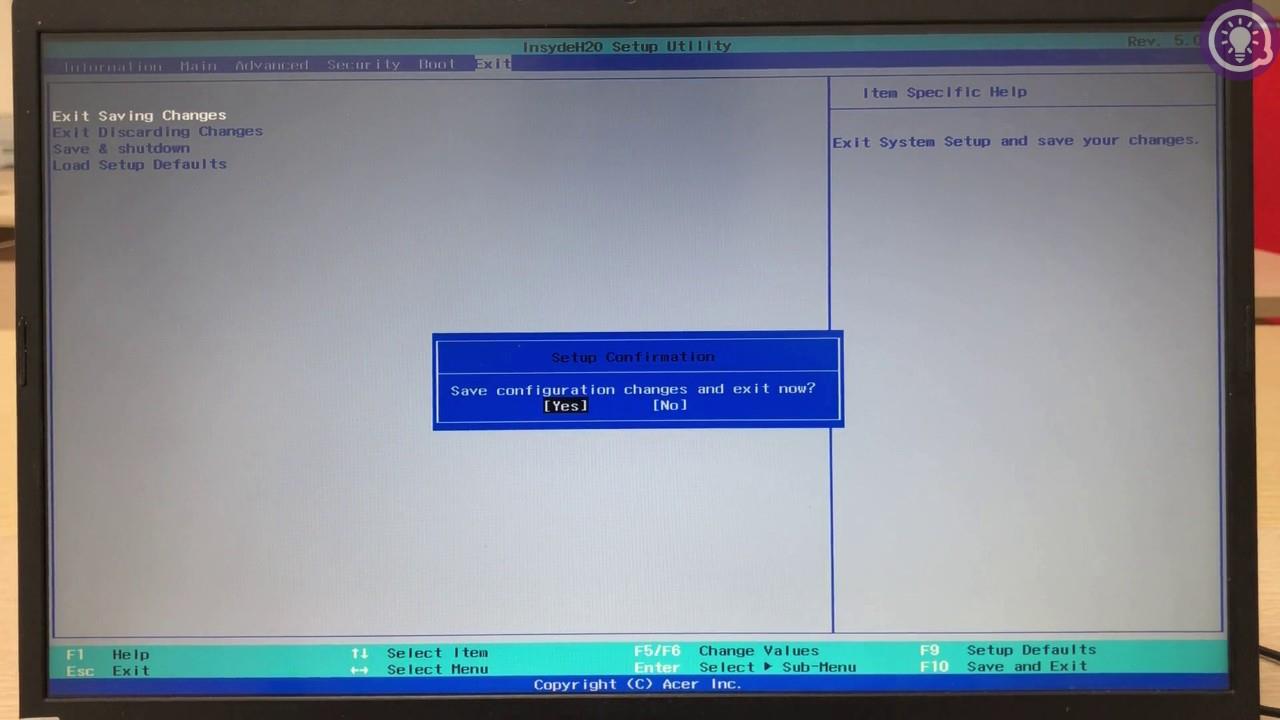
Μέρος 3: Εγκαταστήστε το εργαλείο
Τα βήματα για την εγκατάσταση του εργαλείου είναι αρκετά απλά:
Βήμα 1 : Επισκεφθείτε τη σελίδα GitHub παρακάτω για λήψη και εγκατάσταση του εργαλείου HackBGRT,
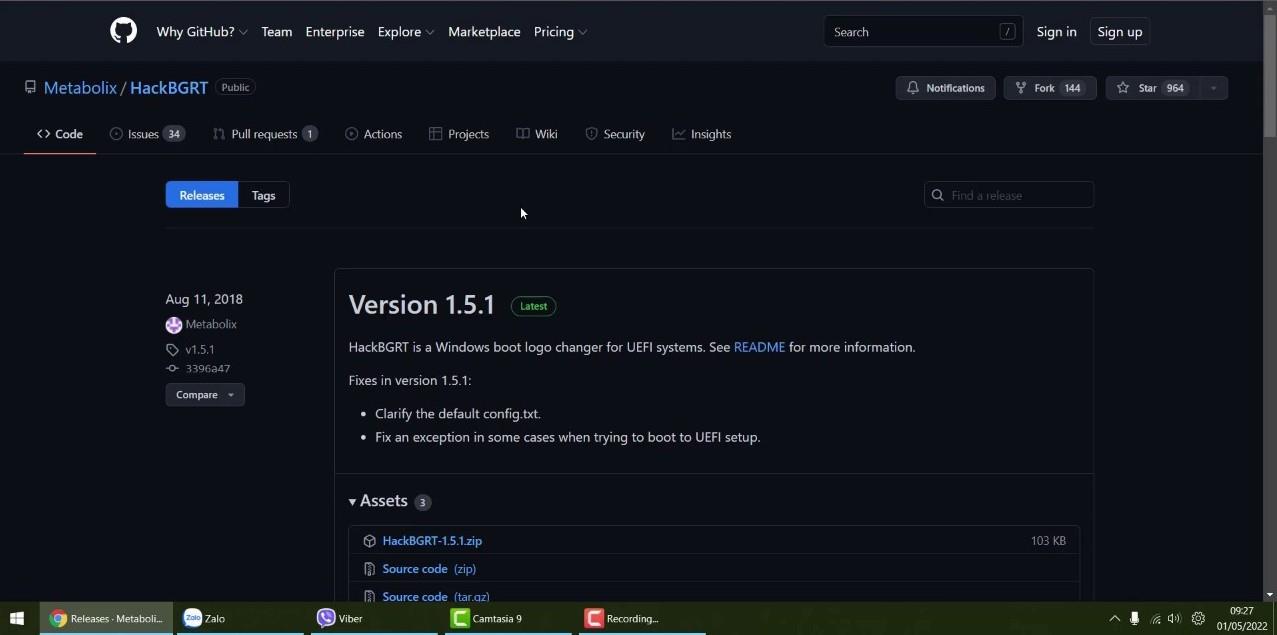
Βήμα 2 : Αποσυμπιέστε το εργαλείο, στη συνέχεια ανοίξτε το και αφήστε το εκεί προσωρινά.

Βήμα 3 : Προσαρμόστε την εικόνα που θέλετε να χρησιμοποιήσετε ως λογότυπο με το Paint στο βέλτιστο μέγεθος 200x200px. Πατήστε Ctrl + A για να επιλέξετε και μετά πατήστε Ctrl + C για να αντιγράψετε την εικόνα.
Βήμα 4 : Ανοίξτε το αρχείο splash.bmp στον φάκελο εργαλείων HackBGRT με το Paint. Αλλάξτε το μέγεθος της εικόνας σε 200x200px και, στη συνέχεια, πατήστε Ctrl + V για να επικολλήσετε την εικόνα σας. Πατήστε Ctrl + S για αποθήκευση και, στη συνέχεια, κλείστε τα παράθυρα Paint.
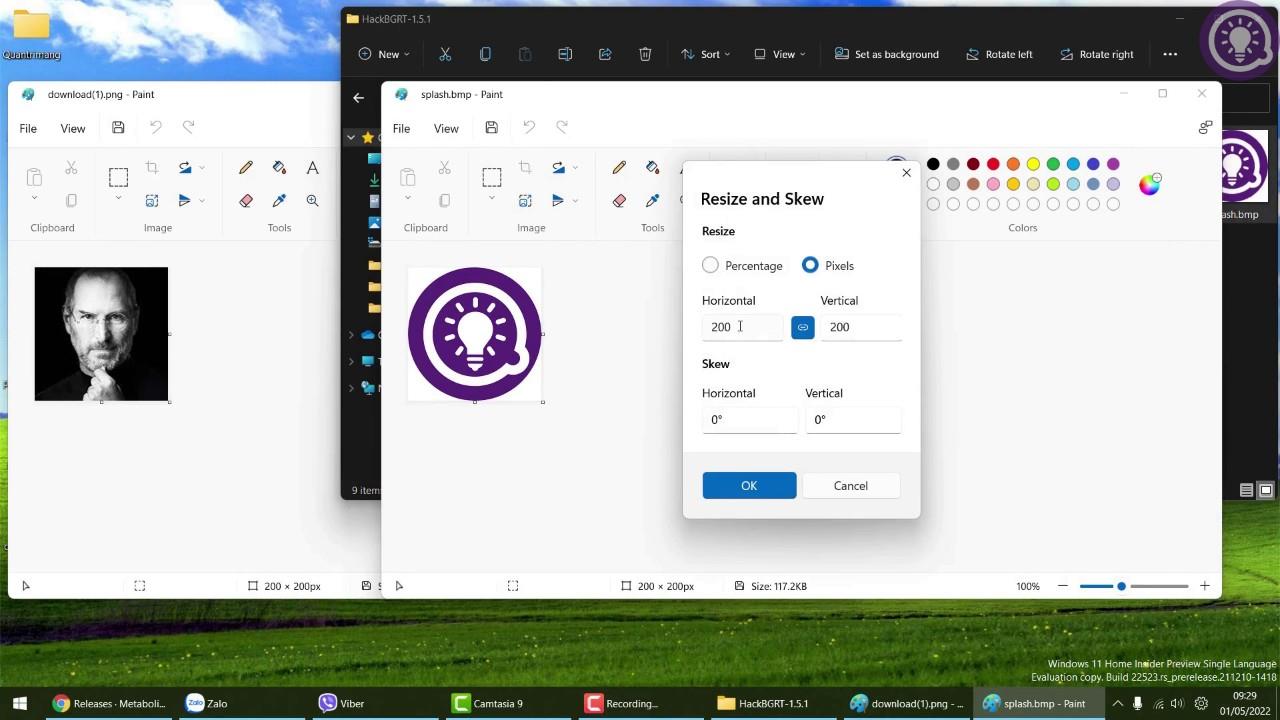
Βήμα 5 : Κάντε δεξί κλικ στο αρχείο setup.exe και επιλέξτε Εκτέλεση ως διαχειριστής και, στη συνέχεια, κάντε κλικ στο Ναι για να επιβεβαιώσετε το άνοιγμα του εργαλείου.
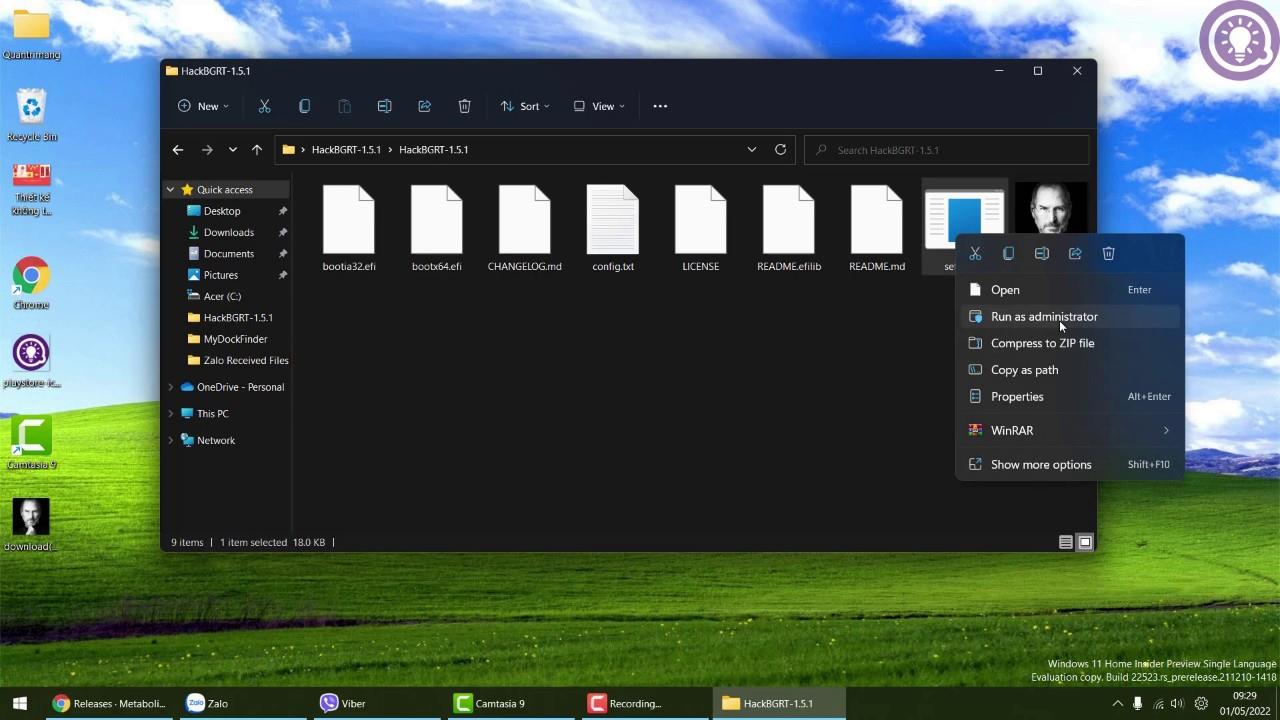
Ακολουθήστε τα επόμενα βήματα και βήματα στο παρακάτω βίντεο για να κατανοήσετε καλύτερα τις απαραίτητες λειτουργίες:
Εάν το βρίσκετε χρήσιμο, υποστηρίξτε το Tips.BlogCafeIT και εγγραφείτε στο κανάλι μας στο YouTube. Ευχαριστώ!
Η λειτουργία Kiosk στα Windows 10 είναι μια λειτουργία για χρήση μόνο 1 εφαρμογής ή πρόσβαση σε μόνο 1 ιστότοπο με επισκέπτες επισκέπτες.
Αυτός ο οδηγός θα σας δείξει πώς να αλλάξετε ή να επαναφέρετε την προεπιλεγμένη θέση του φακέλου Camera Roll στα Windows 10.
Η επεξεργασία του αρχείου hosts μπορεί να προκαλέσει αδυναμία πρόσβασης στο Διαδίκτυο εάν το αρχείο δεν τροποποιηθεί σωστά. Το παρακάτω άρθρο θα σας καθοδηγήσει να επεξεργαστείτε το αρχείο hosts στα Windows 10.
Η μείωση του μεγέθους και της χωρητικότητας των φωτογραφιών θα σας διευκολύνει να τις κοινοποιείτε ή να τις στέλνετε σε οποιονδήποτε. Συγκεκριμένα, στα Windows 10 μπορείτε να αλλάξετε το μέγεθος των φωτογραφιών ομαδικά με μερικά απλά βήματα.
Εάν δεν χρειάζεται να εμφανίσετε αντικείμενα και μέρη που επισκεφτήκατε πρόσφατα για λόγους ασφαλείας ή απορρήτου, μπορείτε εύκολα να το απενεργοποιήσετε.
Η Microsoft μόλις κυκλοφόρησε το Windows 10 Anniversary Update με πολλές βελτιώσεις και νέες δυνατότητες. Σε αυτή τη νέα ενημέρωση θα δείτε πολλές αλλαγές. Από την υποστήριξη γραφίδας Windows Ink έως την υποστήριξη επέκτασης προγράμματος περιήγησης Microsoft Edge, το μενού Έναρξη και η Cortana έχουν επίσης βελτιωθεί σημαντικά.
Ένα μέρος για τον έλεγχο πολλών λειτουργιών απευθείας στο δίσκο συστήματος.
Στα Windows 10, μπορείτε να κατεβάσετε και να εγκαταστήσετε πρότυπα πολιτικής ομάδας για να διαχειριστείτε τις ρυθμίσεις του Microsoft Edge και αυτός ο οδηγός θα σας δείξει τη διαδικασία.
Η Dark Mode είναι μια διεπαφή σκούρου φόντου στα Windows 10, που βοηθά τον υπολογιστή να εξοικονομήσει ενέργεια από την μπαταρία και να μειώσει τον αντίκτυπο στα μάτια του χρήστη.
Η γραμμή εργασιών έχει περιορισμένο χώρο και αν εργάζεστε τακτικά με πολλές εφαρμογές, μπορεί γρήγορα να εξαντληθεί ο χώρος για να καρφιτσώσετε περισσότερες από τις αγαπημένες σας εφαρμογές.









